无法保存ip设置,请检查一个或多个 win11的解决教程
更新时间:2024-05-26 15:24:00作者:qiaoyun
有很多用户升级安装win11系统的时候,要对ip进行设置的时候,遇到了保存不了的情况,并提示无法保存ip设置,请检查一个或多个设置再试,很多人碰到这样的问题都不知道该怎么办,为了帮助到大家,本文这就给大家介绍一下无法保存ip设置,请检查一个或多个 win11的解决教程吧。
方法如下:
1. “win+R”快捷键打开运行,输入“control”打开控制面板,点击其中的“网络和Internet”选项。
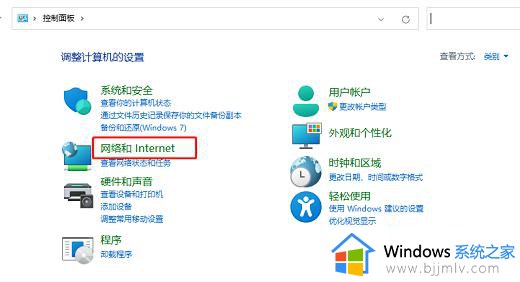
2. 接着点击“网络和共享中心”选项。
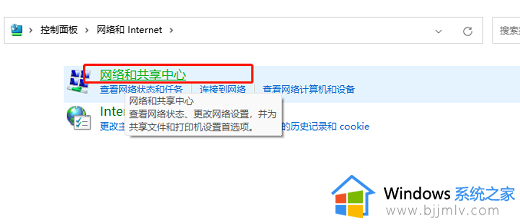
3. 进入到新界面后,点击左侧的“更改适配器设置”。
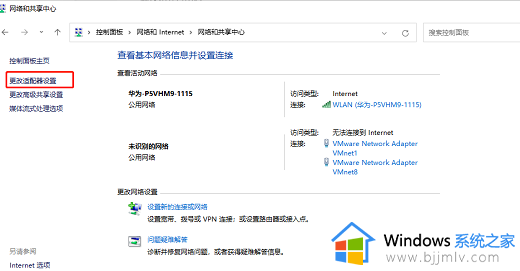
4. 选中使用的以太网,右击选择“属性”打开,在窗口中将“Internet 协议版本 4(TCP/IPV4)”选中,点击右下角的“属性”按钮。
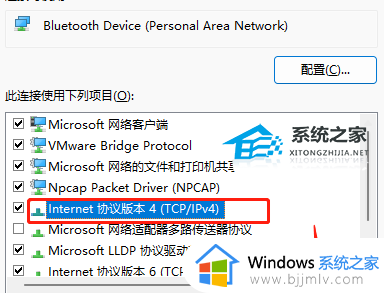
5. 手动输入IP地址即可。
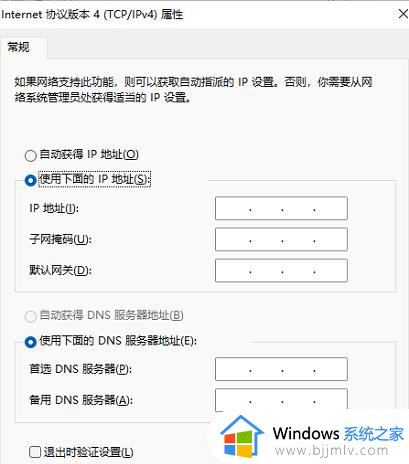
6. 保存后,进入命令提示符窗口输入“ipconfig /all”,回车执行命令,检测是否设置成功。
上述给大家介绍的就是无法保存ip设置,请检查一个或多个 win11的解决教程,有遇到一样情况的用户们可以尝试上述方法步骤来进行解决吧。
无法保存ip设置,请检查一个或多个 win11的解决教程相关教程
- windows11无法保存ip设置请检查一个或多个怎么办 win11无法保存ip设置请检查一个或多个如何处理
- win11无法保存ip设置,请检查一个或多个怎么修复
- win11无法保存ip设置,请检查一个或多个设置并重试如何解决
- win11编辑ip设置无法保存怎么办 win11无法保存ip设置解决方法
- win11修改ip地址无法保存怎么办 win11更改的ip无法保存如何解决
- win11多个桌面切换快捷键是什么 win11多个桌面来回切换教程
- win11改ip地址提示无法保存怎么办 win11更改ip地址后无法保存处理方法
- win11电脑截屏的图片保存在哪里 win11截屏保存在哪个文件夹
- win11自动获取ip地址怎么设置 win11自动获取ip地址设置教程
- win11玩幽灵线:东京游戏闪退崩溃或无法启动的解决教程
- win11恢复出厂设置的教程 怎么把电脑恢复出厂设置win11
- win11控制面板打开方法 win11控制面板在哪里打开
- win11开机无法登录到你的账户怎么办 win11开机无法登录账号修复方案
- win11开机怎么跳过联网设置 如何跳过win11开机联网步骤
- 怎么把win11右键改成win10 win11右键菜单改回win10的步骤
- 怎么把win11任务栏变透明 win11系统底部任务栏透明设置方法
win11系统教程推荐
- 1 怎么把win11任务栏变透明 win11系统底部任务栏透明设置方法
- 2 win11开机时间不准怎么办 win11开机时间总是不对如何解决
- 3 windows 11如何关机 win11关机教程
- 4 win11更换字体样式设置方法 win11怎么更改字体样式
- 5 win11服务器管理器怎么打开 win11如何打开服务器管理器
- 6 0x00000040共享打印机win11怎么办 win11共享打印机错误0x00000040如何处理
- 7 win11桌面假死鼠标能动怎么办 win11桌面假死无响应鼠标能动怎么解决
- 8 win11录屏按钮是灰色的怎么办 win11录屏功能开始录制灰色解决方法
- 9 华硕电脑怎么分盘win11 win11华硕电脑分盘教程
- 10 win11开机任务栏卡死怎么办 win11开机任务栏卡住处理方法
win11系统推荐
- 1 番茄花园ghost win11 64位标准专业版下载v2024.07
- 2 深度技术ghost win11 64位中文免激活版下载v2024.06
- 3 深度技术ghost win11 64位稳定专业版下载v2024.06
- 4 番茄花园ghost win11 64位正式免激活版下载v2024.05
- 5 技术员联盟ghost win11 64位中文正式版下载v2024.05
- 6 系统之家ghost win11 64位最新家庭版下载v2024.04
- 7 ghost windows11 64位专业版原版下载v2024.04
- 8 惠普笔记本电脑ghost win11 64位专业永久激活版下载v2024.04
- 9 技术员联盟ghost win11 64位官方纯净版下载v2024.03
- 10 萝卜家园ghost win11 64位官方正式版下载v2024.03